Windows 8消费预览版发布已经一个月了,最早一批爱好者想必已经把玩的很熟练了,但是对于才开始接触Win8的用户,一定会有很多地方无从下手的感觉,甚至在开机的时候找不到登录框。如果你最近刚好对Win8产生了兴趣,但又因为各种操作不适应而犯愁的话,下面这些小技巧能帮大家
桌面环境下的小贴士
桌面实用功能菜单
大部分时候,我们还是会在传统桌面下进行操作,没有了以前的开始菜单总觉得有点别扭。其实,Win8还是准备了一些代替开始菜单的东西。
将鼠标移动到屏幕最左下侧并右键,你会看到一个全新的关联菜单,这里集成了很多实用功能,控制面板、命令提示符、程序和功能、网络连接等等。
系统里都运行了些什么
Win8进一步增强了任务管理器,可以帮助用户更清楚的了解当前系统运行状况。在任务栏空白处右键,选择“任务管理器”启动它。
新的任务管理器会将进程分类,哪些是系统进程哪些是用户运行的程序都能明明白白,同时,每个进程占用的CPU、内存、磁盘、网络资源也都明确标识出来。
类似“应用历史记录”这种新加入的功能可以帮我们了解所有运行过的应用历史情况,运行了多少时间,联网下载了多少数据都一清二楚。
自动登录
如果你对每次启动后挡在你面前的锁屏画面表示反感,甚至对每次登录都要输入帐号密码感到厌烦的话,可以去掉它并将系统设置为自动登录。
按Win + R打开运行窗口,输入gpedit.msc回车打开组策略编辑器,依次展开 计算机配置--管理模板--控制面板--个性化,然后双击右侧的Do not display the lock screen,在新打开的窗口里选择“已启用”然后确定退出。下次重启系统就不会再开到锁屏画面了。
接下去,仍然按Win + R打开运行窗口,这次输入netplwiz打开“用户帐户”,去掉“要使用本计算机,用户必须输入用户名和密码”前的够,确定后,系统会要求你输入当前帐户的密码以确认操作。
经过以上操作,下次开机后系统就会直接进入开始屏幕了。
基本的Windows 8技巧和小贴士就介绍到这里,更多心得小编会在今后陆续贡献给大家,希望各位能在Windows8这个新系统里尽情探索。如果你有更多小编也不知道的技巧,还请不要吝惜,多多告诉我们哦。
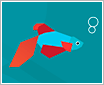



















































网友评论